Microsofts OneDrive, tidigare känd som SkyDrive, är ett av de enklaste sätten där ute för att snabbt spara dina bilder till molnet och dela med andra. Nu när Microsoft har erbjudit minst 15 GB eller upp till 25 GB ledigt utrymme på OneDrive, använder många användare denna molndagstjänst för att ladda upp och dela filer och bilder.
Tidigare i veckan tog Microsoft bort gränsen för uppladdning av filstorlek så att användare kan ladda upp filer som är större än 2 GB. Med andra ord skulle OneDrive inte tillåta användare att ladda upp filer som är större än 2 GB före detta. Man måste dela en fil som är större än 2 GB i flera filer för att kunna ladda upp filer till OneDrive.
Om du har använt OneDrive för att ladda upp dina filer och dela dem med din familj och vänner, vet du förmodligen redan hur man laddar ner enskilda filer eller album som laddas upp eller delas på OneDrive. Och om du inte är säker på hur du laddar ner dina eller delade filer / album av andra, kan du helt enkelt följa anvisningarna nedan.
Som du säkert vet kan de som har använt den officiella OneDrive-skrivarklienten enkelt hämta alla filer utan att behöva följa den här proceduren. Denna guide är dock för dem som vill hämta filer, foton eller album från SkyDrive utan att installera skrivbordsklienten.
Hämta filer från Microsoft OneDrive
Steg 1: Besök den här sidan av OneDrive och logga in på ditt konto.
Steg 2: Högerklicka på filen eller albumet som du vill ladda ner och klicka sedan på hämtningsalternativet för att börja hämta filen. Beroende på fil- eller albumstorlek kan nedladdningsproceduren ta några sekunder till timmar.

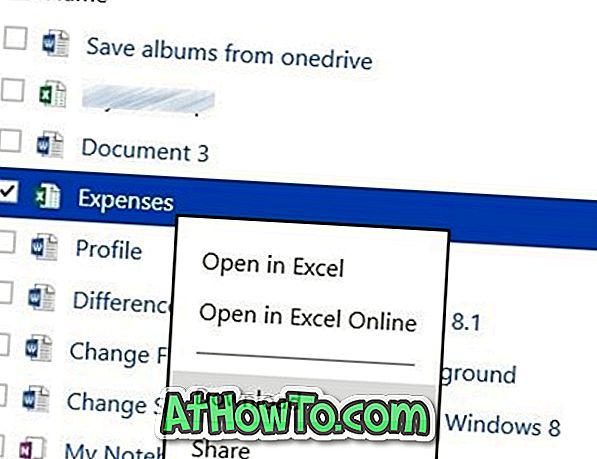
Så här lägger du till OneDrive till Windows Skicka till-menyn för att snabbt ladda upp filer och hur du automatiskt säkerhetskopierar min dokumentmapp till OneDrive-guider kan också intressera dig.














